Πώς να δείτε την επόμενη μεγαλύτερη τιμή στο Excel;
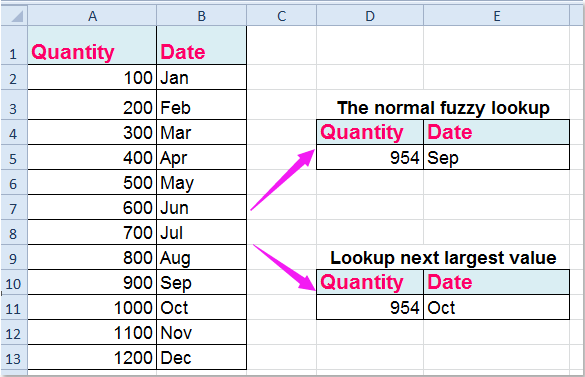
Έχετε παρατηρήσει ποτέ ότι όταν εφαρμόζετε τη συνάρτηση VLOOKUP για να εξαγάγετε την κατά προσέγγιση αντιστοιχισμένη τιμή χρησιμοποιώντας αυτόν τον τύπο: = VLOOKUP (D2, A2: B8,2, TRUE), θα λάβετε την τιμή μικρότερη από την τιμή αναζήτησης. Ωστόσο, σε ορισμένες περιπτώσεις, ίσως χρειαστεί να βρείτε τον επόμενο μεγαλύτερο δίσκο. Κοιτάξτε το ακόλουθο παράδειγμα, θέλω να αναζητήσω την αντίστοιχη ημερομηνία της ποσότητας 954, τώρα, θέλω να επιστρέψει την ημερομηνία που έχει την υψηλότερη τιμή από 954 στο VLOOKUP, οπότε Οκτ αντί για Σεπτέμβριος. Σε αυτό το άρθρο, μπορώ μιλήστε για το πώς να αναζητήσετε την επόμενη μεγαλύτερη τιμή και να επιστρέψετε τα σχετικά δεδομένα στο Excel.
Δείτε την επόμενη μεγαλύτερη τιμή και επιστρέψτε τα αντίστοιχα δεδομένα με τύπους
 Δείτε την επόμενη μεγαλύτερη τιμή και επιστρέψτε τα αντίστοιχα δεδομένα με τύπους
Δείτε την επόμενη μεγαλύτερη τιμή και επιστρέψτε τα αντίστοιχα δεδομένα με τύπους
Για να αντιμετωπίσετε αυτήν την εργασία, οι ακόλουθοι τύποι μπορεί να σας βοηθήσουν, κάντε τα εξής:
1. Εισαγάγετε αυτόν τον τύπο πίνακα: =INDEX(B2:B13,MATCH(TRUE,A2:A13>D5,0)) σε ένα κενό κελί όπου θέλετε να βάλετε το αποτέλεσμα, δείτε το στιγμιότυπο οθόνης:
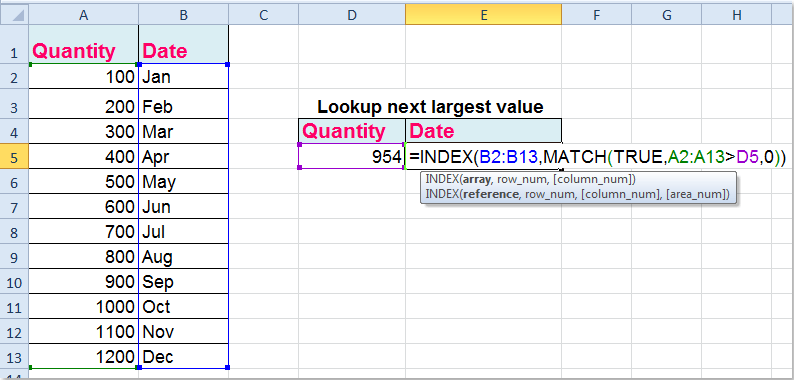
2. Στη συνέχεια πατήστε Ctrl + Shift + Εισαγωγή πλήκτρα μαζί για να λάβετε το σωστό αποτέλεσμα που χρειάζεστε ως εξής:

:
1. Εκτός από τον παραπάνω τύπο πίνακα, εδώ είναι επίσης ένας άλλος κανονικός τύπος: =INDEX(B2:B13,MATCH(D5,A2:A13)+(LOOKUP(D5,A2:A13)<>D5)), αφού πληκτρολογήσετε αυτόν τον τύπο και απλώς πατήστε εισάγετε κλειδί για να βρείτε την επόμενη μεγαλύτερη τιμή και να επιστρέψετε την αντίστοιχη τιμή.
2. Στους παραπάνω τύπους, Β2: Β13 είναι το εύρος δεδομένων που θέλετε να εξαγάγετε την αντίστοιχη τιμή, A2: A13 είναι το εύρος δεδομένων, συμπεριλαμβανομένου του κριτηρίου από το οποίο θέλετε να αναζητήσετε και D5 υποδεικνύει τα κριτήρια που θέλετε να λάβετε τη σχετική τιμή της παρακείμενης στήλης, μπορείτε να τα αλλάξετε ανάλογα με τις ανάγκες σας.
Σχετικά άρθρα:
Πώς να δείτε σε δισδιάστατο πίνακα στο Excel;
Πώς να δείτε σε άλλο βιβλίο εργασίας;
Πώς να vlookup για να επιστρέψετε πολλές τιμές σε ένα κελί στο Excel;
Πώς να χρησιμοποιήσετε την ακριβή και κατά προσέγγιση αντιστοίχιση vlookup στο Excel;
Τα καλύτερα εργαλεία παραγωγικότητας γραφείου
Αυξήστε τις δεξιότητές σας στο Excel με τα Kutools για Excel και απολαύστε την αποτελεσματικότητα όπως ποτέ πριν. Το Kutools για Excel προσφέρει πάνω από 300 προηγμένες δυνατότητες για την ενίσχυση της παραγωγικότητας και την εξοικονόμηση χρόνου. Κάντε κλικ εδώ για να αποκτήσετε τη δυνατότητα που χρειάζεστε περισσότερο...

Το Office Tab φέρνει τη διεπαφή με καρτέλες στο Office και κάνει την εργασία σας πολύ πιο εύκολη
- Ενεργοποίηση επεξεργασίας και ανάγνωσης καρτελών σε Word, Excel, PowerPoint, Publisher, Access, Visio και Project.
- Ανοίξτε και δημιουργήστε πολλά έγγραφα σε νέες καρτέλες του ίδιου παραθύρου και όχι σε νέα παράθυρα.
- Αυξάνει την παραγωγικότητά σας κατά 50% και μειώνει εκατοντάδες κλικ του ποντικιού για εσάς κάθε μέρα!
